【2025年最新】YouTube「この動画は再生できません」エラーの原因と解決策
動画配信サービスといえばYouTubeを思い浮かべる人も多いのではないでしょうか。
今や世界中で毎月25億人以上が視聴しているというYouTube。筆者も毎日のように拝聴していますが、たまに動画を再生しようとすると「この動画は再生できません」という表示が出たりしませんか?
観ようと思っていたお気に入りの動画が再生できないとテンションが下がってしまいますよね。
そこで今回は、YouTubeの動画が再生できない原因とその解決方法を解説していきます。
他の動画プラットフォームが視聴できないの対処法YouTube「この動画は再生できません」エラーの原因および解決方法
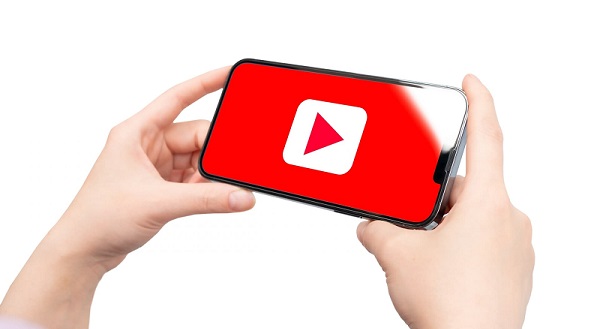
ある日突然、YouTubeの画面に「この動画は再生できません」というエラー表示が出て焦ったという方もいるかと思います。
YouTubeで動画が再生できない理由はいくつかありますが、おもに以下の原因が考えられます。
- YouTubeの問題
- インターネット回線の速度が遅い
- ブラウザの不具合
- 端末の不具合
- 動画の地域制限
- 動画が非公開設定
YouTubeの問題
YouTube自体のサーバーが何らかのバグ(プログラムの誤り)が起こり「この動画は再生できません」という表示が出ることがあります。
この問題の原因はYouTbe運営側のことなので、まずYouTubeのアプリとブラウザを再起動してみましょう。もし一時的な問題であれば、再起動だけで修復できます。
一方、スマホを使用している場合、同時に複数のアプリを利用すると、スマホの処理メモリーに負担にかかっていまい、YouTubeの動画再生に影響を及ぼすこともあります。YouTubeの動画視聴には、他のアプリを終了した上で行ってください。
インターネット回線の速度が遅い
自宅のネット環境が悪くてYouTubeが再生できない場合があります。
古いWi-Fiルーターなら買い換えることでネットワークが改善されます。また、光回線の接続不良は業者に連絡して原因を突き止める必要があります。
以下はYouTubeを視聴するためのインターネット推奨速度データです。この図表を参考して自宅のインターネット回線速度が満足しているかどうかを確認して見よう。
| 画質 | 推奨されるインターネット速度 |
|---|---|
| SD(360p) | 0.7Mbps |
| HD(480p) | 1.1Mbps |
| フルHD(1080p) | 5Mbps |
| UHD(4K) | 20Mbps |
もしインターネットの速度が1~20Mbpsに未満の場合、画面がフリーズして、動画の再生ができなくなる可能性があります。
その場合、ルーターの設定場所の変更、通信制限があるかどうかの確認をしてください。一方、動画の画質を下げるもよく効く方法のひとつです。
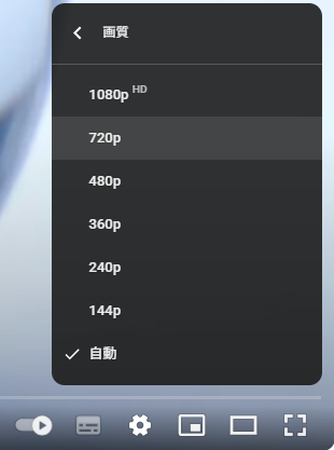
ブラウザの不具合
ブラウザの使用と共に、キャッシュとCookieデータが使うストレージが大きくなってしまい、一部のウェブをひらけなくなる可能性があります。
キャッシュとCookieデータを整理する手順について、Google Chromeを例として、以下の手順を参考してください
ステップ1:画面の右上の(︙)をタップ
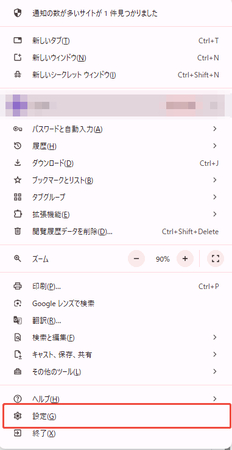
ステップ2:「プライバシーとセキュリティー」をタップし、閲覧履歴データを削除という選択が見えます。

ステップ3:その選択から、「キャッシュされた画像とファイル」を選択し、データを削除をタップしたら、キャッシュデータが削除されます。
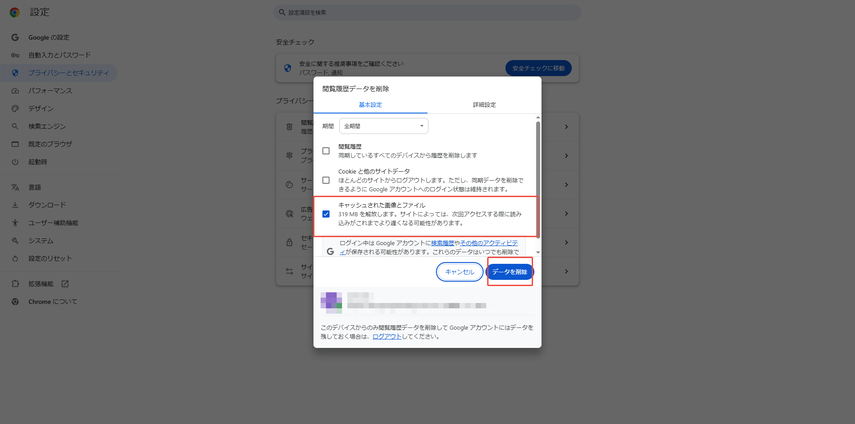
端末の不具合
デバイス(スマホ・パソコン・タブレット)が何らかの原因で故障しているためにYouTubeが観れないことがあります。
これらのデバイスの故障は、ストレージ不足、バージョンが古いとスペック不足という三つ原因になっている場合が多くて、それぞれの解決方もご紹介させていただきます。
スマホとPCのメモリー不足により、YouTubeを視聴できなくなる可能性があります。メモリー不足の通常対処法は端末の再起動です。
もし再起動しても問題を解消できない場合、以下の方法で端末の空き容量を増やしてみましょう。
iPhoneの場合、「設定」>「一般」>「iPhone ストレージ」から不要なアプリを削除してください。
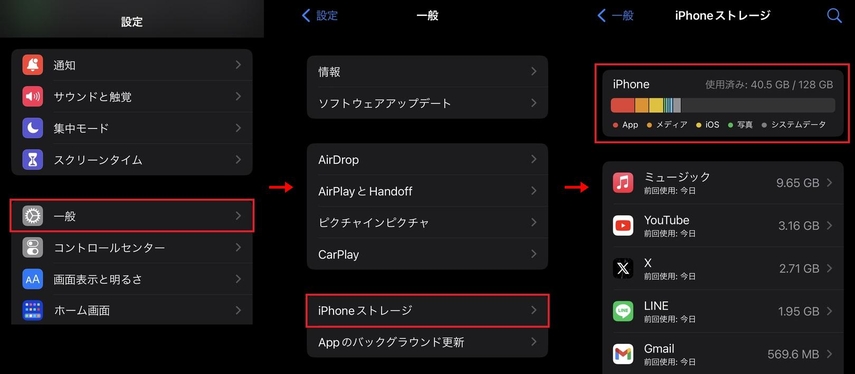
Androidであれば、「設定」>「ストレージ」から容量の管理ができます。
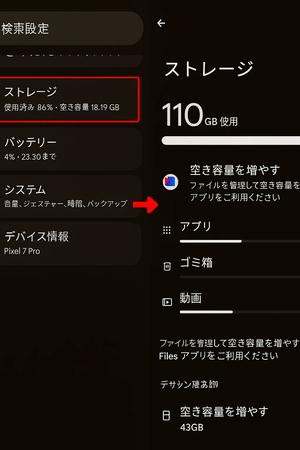
動画の地域制限
YouTube では、一部の動画が特定の国や地域から視聴できないように設定されている場合があります。
これは著作権、配信契約、放送権の制限などが原因で、視聴者のIPアドレスによって自動的にアクセスが制限されます。この場合、通常の接続では再生できず、「この動画はお住まいの地域ではご利用になれません」などのメッセージが表示されます。
解決方法としては、信頼できるVPNサービスを利用して対応する地域のサーバーに接続する方法が一般的です。また、動画の公式配信元が他の地域向けに公開している別のURLや公式サイトを確認するのも有効です。

動画が非公開設定
動画が「非公開」に設定されている場合、アップロードしたユーザーが許可したアカウント以外では視聴できません。
これは動画所有者の意図的な設定であり、一般公開や限定公開とは異なり、リンクを知っていてもアクセスはできません。
この場合、視聴するためには動画所有者に直接連絡し、視聴許可を得る必要があります。もし公式アカウントやチャンネルのコンテンツであれば、最新の公開リストやSNS告知を確認し、別の形で同じ内容が公開されていないか探すのも一つの方法です。
おまけ:再生できない動画をYouTubeで再生させる方法-HitPaw VikPea
YouTube動画が再生できないことは主にYouTube自身の問題と利用端末の問題という二つの種類に分けられています。しかし、もし動画本体が破損したり、ちらつきになったら、YouTubeにアップロードしても再生できない可能性もあります。
再生できない動画を修復するには、HitPaw VikPeaはおすすめです。HitPaw VikPeaは最新のAIモデルを搭載し、ワンクリックで動画のちらつき・再生不能・画面損失・音色損失などの動画問題を一瞬で解決できます。
その他に、動画の高画質化、ノイズ除去など動画アップスケール機能も搭載しているので、ぜひお試しください。
HitPaw VikPeaで再生できない動画を修復する手順
ステップ1:HitPaw VikPeaを起動して、「動画修復」というツールバーから、修復モデルを選んで動画をアップロードします。
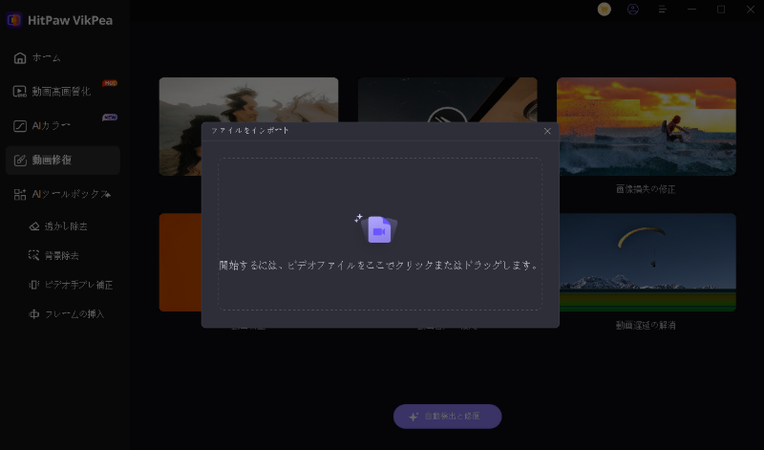
ステップ2:動画をアップロードしたら、「修復開始」をクリックして、修復作業を始めます。
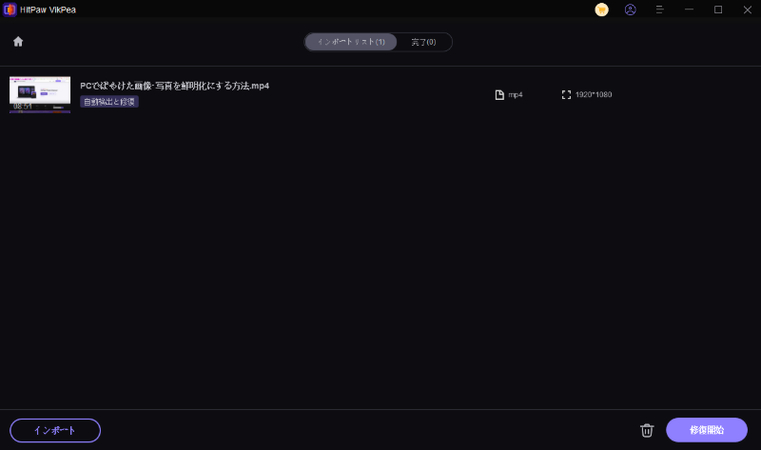
ステップ3:処理が終わったら、右側のエクスポートで修復した動画を保存することができます。
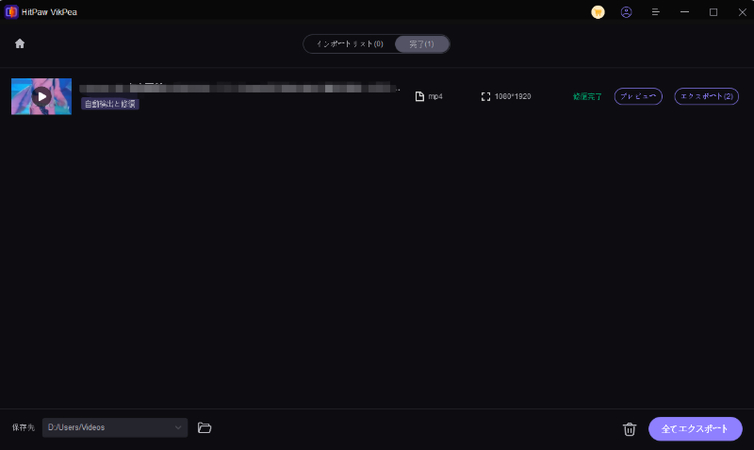
4.まとめ
今回は、YouTube動画が再生できない原因と解決方法を解説しました。
YouTubeは世界中で多くの視聴者数がいて、今や生活に欠かせないという人もいるのではないでしょうか。
お気に入りのYouTube動画が再生できなくなると困ってしまいますよね。原因は様々ですが、今回紹介した解決方法を試してみることをおすすめします。
5.YouTubeの動画が再生できない問題に関するよくある質問
ここでは、YouTube動画が再生できないことに関する質問にお答えします。
Q1. なぜYouTubeの動画が読み込めないのですか?
A1. 原因としては、インターネット接続の問題、ブラウザのキャッシュの問題、またはYouTubeサーバー自体の問題が考えられます。この場合、ご自身のネット環境やキャッシュが蓄積していないかを確認することをおすすめします。
Q2. 特定の動画だけが再生できないのはなぜですか?
A2. 特定の動画が再生できない場合、その動画が地域制限や著作権の問題でブロックされている可能性があります。また、動画のフォーマットがサポートされていない場合や、YouTube側による削除等も考えられます。
Q3. YouTubeアプリがクラッシュする原因は何ですか?
A3. アプリがクラッシュする主な理由としては、アプリ自体のバグ、古いバージョンのアプリを使用していること、またはデバイスのリソースが不足していることが挙げられます。アプリの更新、デバイスの再起動、アプリの再インストールなどが有効な対策です。









 HitPaw Univd
HitPaw Univd  HitPaw Edimakor
HitPaw Edimakor
この記事をシェアする:
「評価」をお選びください:
松井祐介
編集長
フリーランスとして5年以上働いています。新しいことや最新の知識を見つけたときは、いつも感動します。人生は無限だと思いますが、私はその無限を知りません。
すべての記事を表示コメントを書く
製品また記事に関するコメントを書きましょう。